OPEL CASCADA 2018 Uputstvo za rukovanje Infotainment sistemom (in Serbian)
Manufacturer: OPEL, Model Year: 2018, Model line: CASCADA, Model: OPEL CASCADA 2018Pages: 115, PDF Size: 1.99 MB
Page 101 of 115
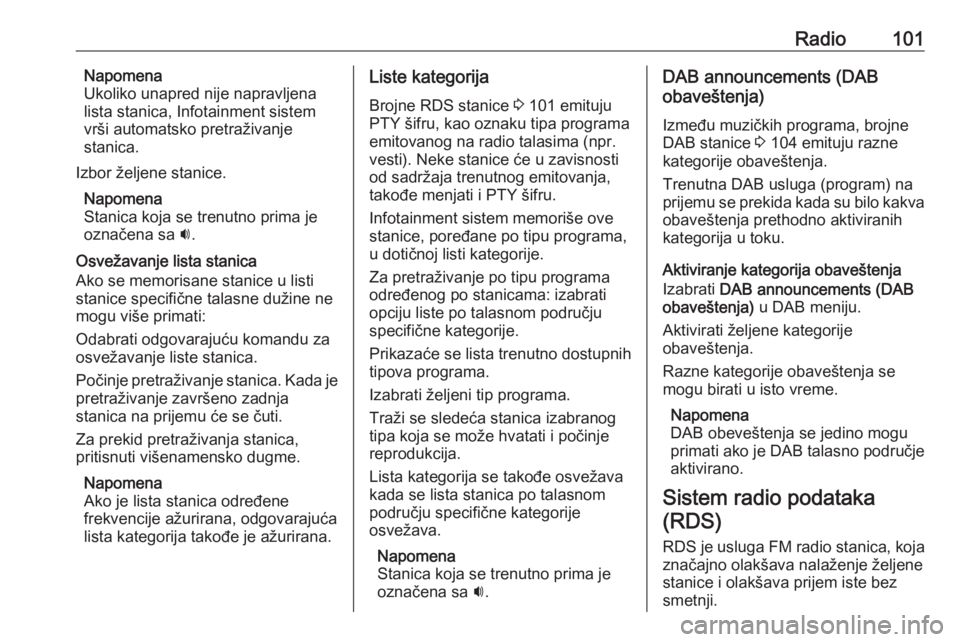
Radio101Napomena
Ukoliko unapred nije napravljena
lista stanica, Infotainment sistem vrši automatsko pretraživanje
stanica.
Izbor željene stanice. Napomena
Stanica koja se trenutno prima je označena sa i.
Osvežavanje lista stanica
Ako se memorisane stanice u listi stanice specifične talasne dužine nemogu više primati:
Odabrati odgovarajuću komandu za
osvežavanje liste stanica.
Počinje pretraživanje stanica. Kada je
pretraživanje završeno zadnja
stanica na prijemu će se čuti.
Za prekid pretraživanja stanica,
pritisnuti višenamensko dugme.
Napomena
Ako je lista stanica određene
frekvencije ažurirana, odgovarajuća
lista kategorija takođe je ažurirana.Liste kategorija
Brojne RDS stanice 3 101 emituju
PTY šifru, kao oznaku tipa programa emitovanog na radio talasima (npr.
vesti). Neke stanice će u zavisnosti
od sadržaja trenutnog emitovanja,
takođe menjati i PTY šifru.
Infotainment sistem memoriše ove
stanice, poređane po tipu programa,
u dotičnoj listi kategorije.
Za pretraživanje po tipu programa
određenog po stanicama: izabrati
opciju liste po talasnom području
specifične kategorije.
Prikazaće se lista trenutno dostupnih
tipova programa.
Izabrati željeni tip programa.
Traži se sledeća stanica izabranog
tipa koja se može hvatati i počinje reprodukcija.
Lista kategorija se takođe osvežava
kada se lista stanica po talasnom
području specifične kategorije
osvežava.
Napomena
Stanica koja se trenutno prima je
označena sa i.DAB announcements (DAB
obaveštenja)
Između muzičkih programa, brojne
DAB stanice 3 104 emituju razne
kategorije obaveštenja.
Trenutna DAB usluga (program) na
prijemu se prekida kada su bilo kakva obaveštenja prethodno aktiviranih
kategorija u toku.
Aktiviranje kategorija obaveštenja
Izabrati DAB announcements (DAB
obaveštenja) u DAB meniju.
Aktivirati željene kategorije
obaveštenja.
Razne kategorije obaveštenja se
mogu birati u isto vreme.
Napomena
DAB obeveštenja se jedino mogu
primati ako je DAB talasno područje
aktivirano.
Sistem radio podataka (RDS)
RDS je usluga FM radio stanica, koja
značajno olakšava nalaženje željene
stanice i olakšava prijem iste bez smetnji.
Page 102 of 115
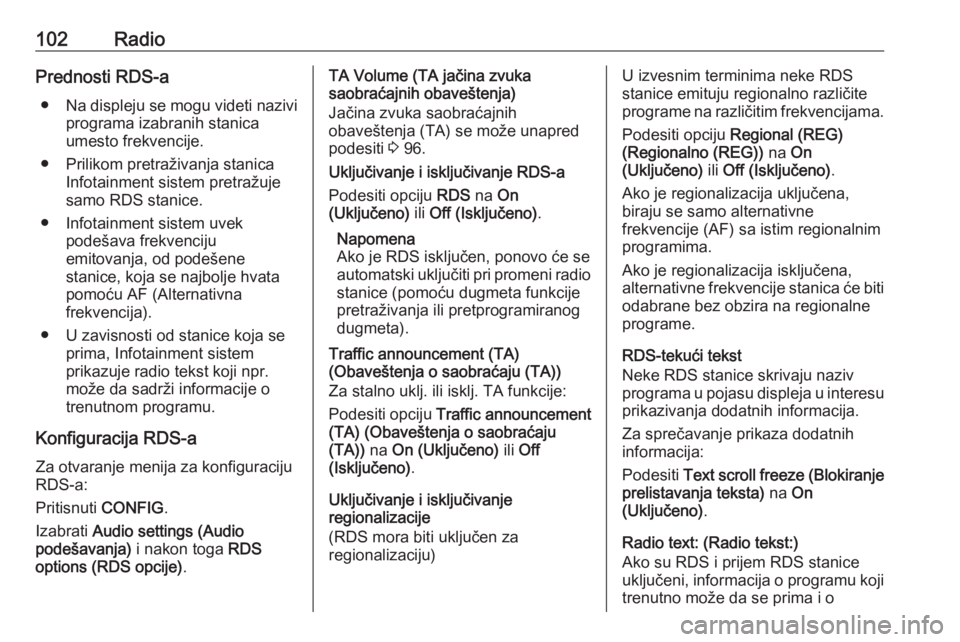
102RadioPrednosti RDS-a● Na displeju se mogu videti nazivi
programa izabranih stanica
umesto frekvencije.
● Prilikom pretraživanja stanica Infotainment sistem pretražuje
samo RDS stanice.
● Infotainment sistem uvek podešava frekvenciju
emitovanja, od podešene
stanice, koja se najbolje hvata
pomoću AF (Alternativna
frekvencija).
● U zavisnosti od stanice koja se prima, Infotainment sistem
prikazuje radio tekst koji npr.
može da sadrži informacije o
trenutnom programu.
Konfiguracija RDS-a Za otvaranje menija za konfiguraciju
RDS-a:
Pritisnuti CONFIG.
Izabrati Audio settings (Audio
podešavanja) i nakon toga RDS
options (RDS opcije) .TA Volume (TA jačina zvuka
saobraćajnih obaveštenja)
Jačina zvuka saobraćajnih
obaveštenja (TA) se može unapred
podesiti 3 96.
Uključivanje i isključivanje RDS-a
Podesiti opciju RDS na On
(Uključeno) ili Off (Isključeno) .
Napomena
Ako je RDS isključen, ponovo će se
automatski uključiti pri promeni radio
stanice (pomoću dugmeta funkcije
pretraživanja ili pretprogramiranog
dugmeta).
Traffic announcement (TA)
(Obaveštenja o saobraćaju (TA))
Za stalno uklj. ili isklj. TA funkcije:
Podesiti opciju Traffic announcement
(TA) (Obaveštenja o saobraćaju
(TA)) na On (Uključeno) ili Off
(Isključeno) .
Uključivanje i isključivanje
regionalizacije
(RDS mora biti uključen za
regionalizaciju)U izvesnim terminima neke RDS
stanice emituju regionalno različite
programe na različitim frekvencijama.
Podesiti opciju Regional (REG)
(Regionalno (REG)) na On
(Uključeno) ili Off (Isključeno) .
Ako je regionalizacija uključena,
biraju se samo alternativne
frekvencije (AF) sa istim regionalnim
programima.
Ako je regionalizacija isključena,
alternativne frekvencije stanica će biti
odabrane bez obzira na regionalne
programe.
RDS-tekući tekst
Neke RDS stanice skrivaju naziv
programa u pojasu displeja u interesu prikazivanja dodatnih informacija.
Za sprečavanje prikaza dodatnih
informacija:
Podesiti Text scroll freeze (Blokiranje
prelistavanja teksta) na On
(Uključeno) .
Radio text: (Radio tekst:) Ako su RDS i prijem RDS stanice
uključeni, informacija o programu koji trenutno može da se prima i o
Page 103 of 115
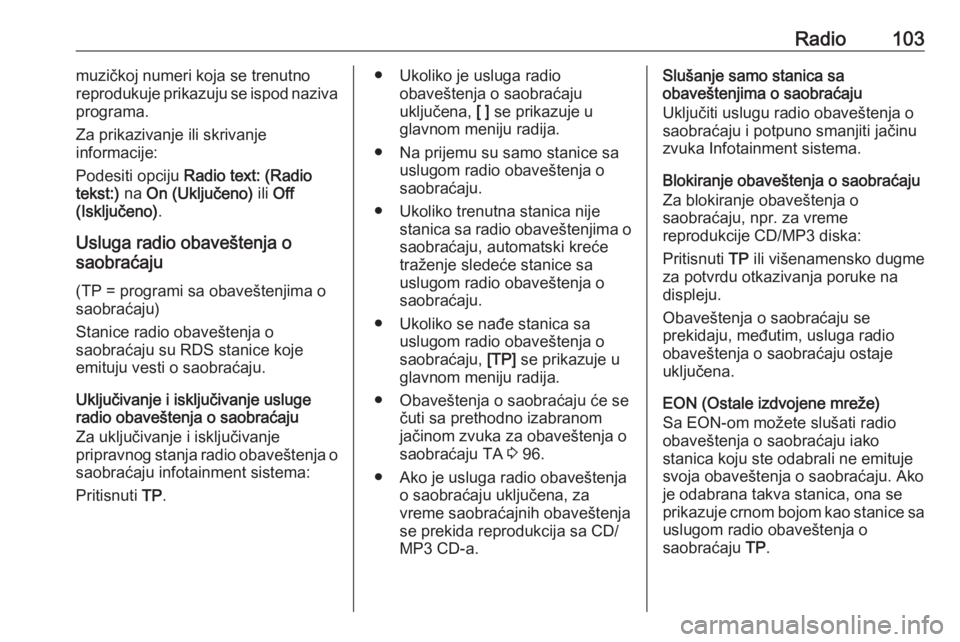
Radio103muzičkoj numeri koja se trenutno
reprodukuje prikazuju se ispod naziva
programa.
Za prikazivanje ili skrivanje
informacije:
Podesiti opciju Radio text: (Radio
tekst:) na On (Uključeno) ili Off
(Isključeno) .
Usluga radio obaveštenja o
saobraćaju
(TP = programi sa obaveštenjima o
saobraćaju)
Stanice radio obaveštenja o
saobraćaju su RDS stanice koje
emituju vesti o saobraćaju.
Uključivanje i isključivanje usluge
radio obaveštenja o saobraćaju
Za uključivanje i isključivanje
pripravnog stanja radio obaveštenja o saobraćaju infotainment sistema:
Pritisnuti TP.● Ukoliko je usluga radio
obaveštenja o saobraćaju
uključena, [ ] se prikazuje u
glavnom meniju radija.
● Na prijemu su samo stanice sa uslugom radio obaveštenja o
saobraćaju.
● Ukoliko trenutna stanica nije stanica sa radio obaveštenjima osaobraćaju, automatski kreće
traženje sledeće stanice sa
uslugom radio obaveštenja o
saobraćaju.
● Ukoliko se nađe stanica sa uslugom radio obaveštenja o
saobraćaju, [TP] se prikazuje u
glavnom meniju radija.
● Obaveštenja o saobraćaju će se čuti sa prethodno izabranomjačinom zvuka za obaveštenja osaobraćaju TA 3 96.
● Ako je usluga radio obaveštenja o saobraćaju uključena, za
vreme saobraćajnih obaveštenja
se prekida reprodukcija sa CD/
MP3 CD-a.Slušanje samo stanica sa
obaveštenjima o saobraćaju
Uključiti uslugu radio obaveštenja o
saobraćaju i potpuno smanjiti jačinu
zvuka Infotainment sistema.
Blokiranje obaveštenja o saobraćaju
Za blokiranje obaveštenja o
saobraćaju, npr. za vreme
reprodukcije CD/MP3 diska:
Pritisnuti TP ili višenamensko dugme
za potvrdu otkazivanja poruke na
displeju.
Obaveštenja o saobraćaju se
prekidaju, međutim, usluga radio
obaveštenja o saobraćaju ostaje
uključena.
EON (Ostale izdvojene mreže)
Sa EON-om možete slušati radio
obaveštenja o saobraćaju iako
stanica koju ste odabrali ne emituje
svoja obaveštenja o saobraćaju. Ako
je odabrana takva stanica, ona se
prikazuje crnom bojom kao stanice sa
uslugom radio obaveštenja o
saobraćaju TP.
Page 104 of 115
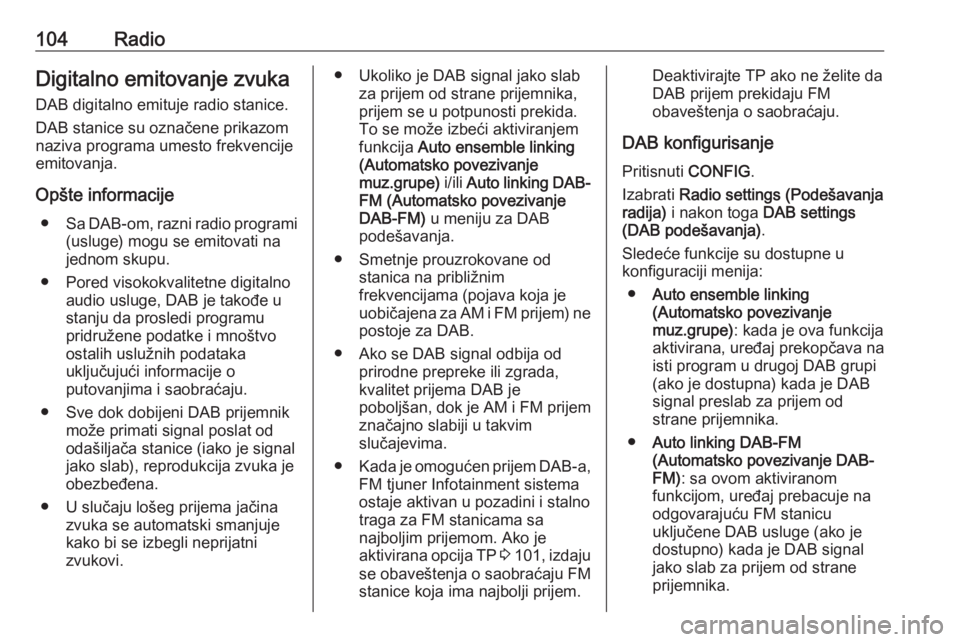
104RadioDigitalno emitovanje zvuka
DAB digitalno emituje radio stanice.
DAB stanice su označene prikazom
naziva programa umesto frekvencije
emitovanja.
Opšte informacije ● Sa DAB-om, razni radio programi
(usluge) mogu se emitovati na
jednom skupu.
● Pored visokokvalitetne digitalno audio usluge, DAB je takođe u
stanju da prosledi programu
pridružene podatke i mnoštvo ostalih uslužnih podataka
uključujući informacije o
putovanjima i saobraćaju.
● Sve dok dobijeni DAB prijemnik može primati signal poslat od
odašiljača stanice (iako je signal
jako slab), reprodukcija zvuka je
obezbeđena.
● U slučaju lošeg prijema jačina zvuka se automatski smanjuje
kako bi se izbegli neprijatni
zvukovi.● Ukoliko je DAB signal jako slab za prijem od strane prijemnika,
prijem se u potpunosti prekida. To se može izbeći aktiviranjem
funkcija Auto ensemble linking
(Automatsko povezivanje
muz.grupe) i/ili Auto linking DAB-
FM (Automatsko povezivanje
DAB-FM) u meniju za DAB
podešavanja.
● Smetnje prouzrokovane od stanica na približnim
frekvencijama (pojava koja je
uobičajena za AM i FM prijem) ne
postoje za DAB.
● Ako se DAB signal odbija od prirodne prepreke ili zgrada,
kvalitet prijema DAB je
poboljšan, dok je AM i FM prijem
značajno slabiji u takvim
slučajevima.
● Kada je omogućen prijem DAB-a,
FM tjuner Infotainment sistema
ostaje aktivan u pozadini i stalno
traga za FM stanicama sa
najboljim prijemom. Ako je
aktivirana opcija TP 3 101 , izdaju
se obaveštenja o saobraćaju FM stanice koja ima najbolji prijem.Deaktivirajte TP ako ne želite da
DAB prijem prekidaju FM
obaveštenja o saobraćaju.
DAB konfigurisanje
Pritisnuti CONFIG.
Izabrati Radio settings (Podešavanja
radija) i nakon toga DAB settings
(DAB podešavanja) .
Sledeće funkcije su dostupne u
konfiguraciji menija:
● Auto ensemble linking
(Automatsko povezivanje
muz.grupe) : kada je ova funkcija
aktivirana, uređaj prekopčava na
isti program u drugoj DAB grupi
(ako je dostupna) kada je DAB
signal preslab za prijem od
strane prijemnika.
● Auto linking DAB-FM
(Automatsko povezivanje DAB-
FM) : sa ovom aktiviranom
funkcijom, uređaj prebacuje na odgovarajuću FM stanicu
uključene DAB usluge (ako je dostupno) kada je DAB signal
jako slab za prijem od strane
prijemnika.
Page 105 of 115
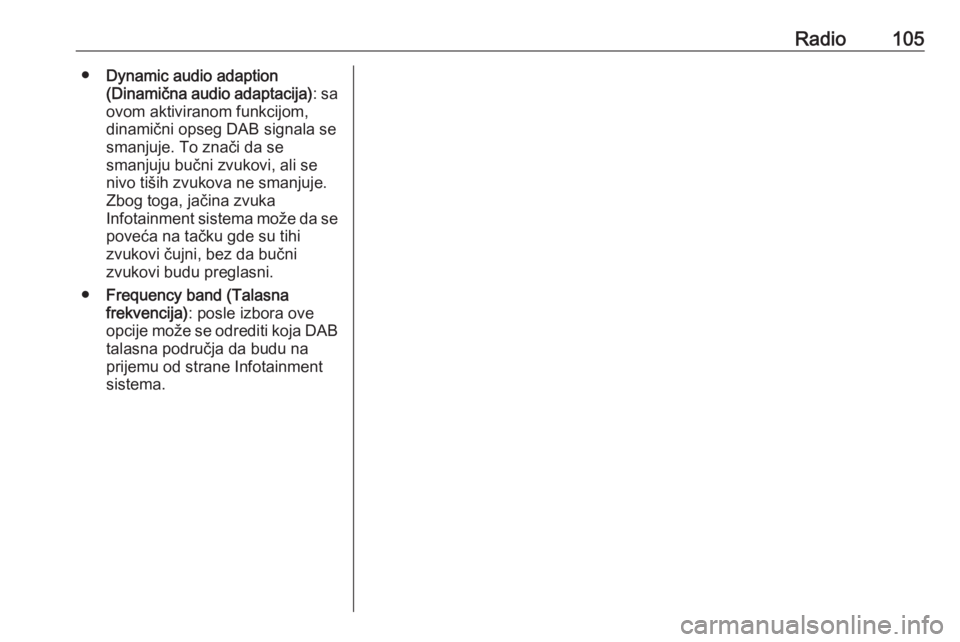
Radio105●Dynamic audio adaption
(Dinamična audio adaptacija) : sa
ovom aktiviranom funkcijom, dinamični opseg DAB signala se
smanjuje. To znači da se
smanjuju bučni zvukovi, ali se
nivo tiših zvukova ne smanjuje.
Zbog toga, jačina zvuka
Infotainment sistema može da se
poveća na tačku gde su tihi
zvukovi čujni, bez da bučni
zvukovi budu preglasni.
● Frequency band (Talasna
frekvencija) : posle izbora ove
opcije može se odrediti koja DAB talasna područja da budu na
prijemu od strane Infotainment
sistema.
Page 106 of 115
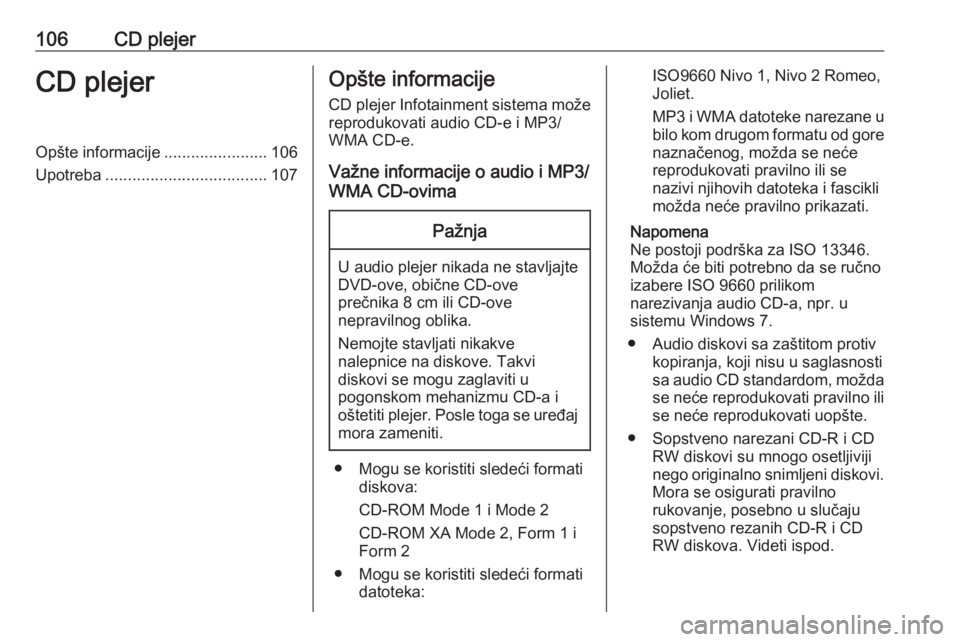
106CD plejerCD plejerOpšte informacije.......................106
Upotreba .................................... 107Opšte informacije
CD plejer Infotainment sistema može
reprodukovati audio CD-e i MP3/
WMA CD-e.
Važne informacije o audio i MP3/
WMA CD-ovimaPažnja
U audio plejer nikada ne stavljajte
DVD-ove, obične CD-ove
prečnika 8 cm ili CD-ove
nepravilnog oblika.
Nemojte stavljati nikakve
nalepnice na diskove. Takvi
diskovi se mogu zaglaviti u
pogonskom mehanizmu CD-a i
oštetiti plejer. Posle toga se uređaj mora zameniti.
● Mogu se koristiti sledeći formati diskova:
CD-ROM Mode 1 i Mode 2
CD-ROM XA Mode 2, Form 1 i Form 2
● Mogu se koristiti sledeći formati datoteka:
ISO9660 Nivo 1, Nivo 2 Romeo,
Joliet.
MP3 i WMA datoteke narezane u bilo kom drugom formatu od gore
naznačenog, možda se neće
reprodukovati pravilno ili se
nazivi njihovih datoteka i fascikli
možda neće pravilno prikazati.
Napomena
Ne postoji podrška za ISO 13346.
Možda će biti potrebno da se ručno
izabere ISO 9660 prilikom
narezivanja audio CD-a, npr. u
sistemu Windows 7.
● Audio diskovi sa zaštitom protiv kopiranja, koji nisu u saglasnosti
sa audio CD standardom, možda se neće reprodukovati pravilno ili
se neće reprodukovati uopšte.
● Sopstveno narezani CD-R i CD RW diskovi su mnogo osetljiviji
nego originalno snimljeni diskovi. Mora se osigurati pravilno
rukovanje, posebno u slučaju
sopstveno rezanih CD-R i CD
RW diskova. Videti ispod.
Page 107 of 115
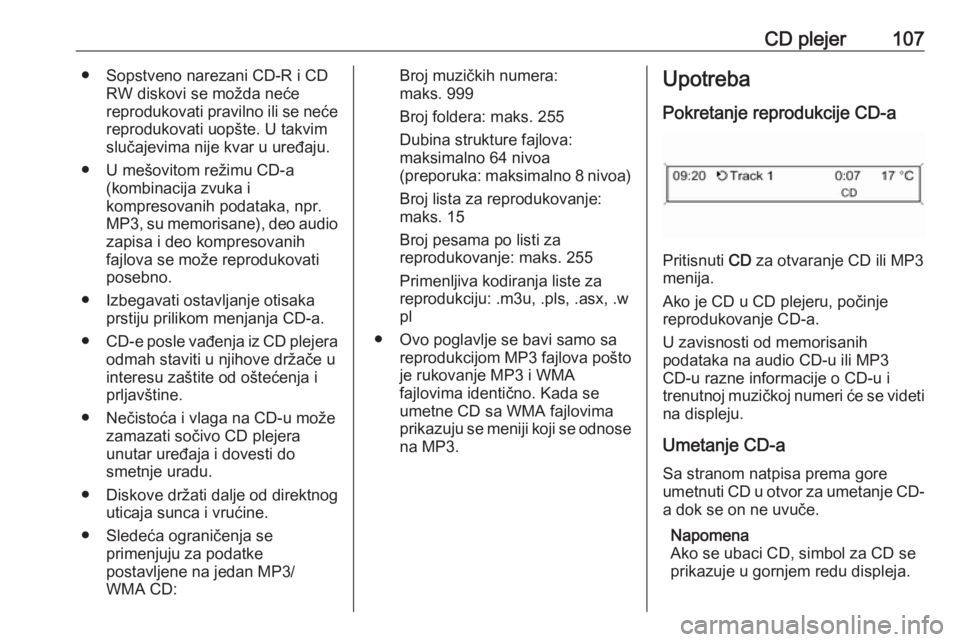
CD plejer107● Sopstveno narezani CD-R i CDRW diskovi se možda neće
reprodukovati pravilno ili se neće reprodukovati uopšte. U takvim
slučajevima nije kvar u uređaju.
● U mešovitom režimu CD-a (kombinacija zvuka i
kompresovanih podataka, npr.
MP3, su memorisane), deo audio
zapisa i deo kompresovanih
fajlova se može reprodukovati
posebno.
● Izbegavati ostavljanje otisaka prstiju prilikom menjanja CD-a.
● CD-e posle vađenja iz CD plejera
odmah staviti u njihove držače u
interesu zaštite od oštećenja i
prljavštine.
● Nečistoća i vlaga na CD-u može zamazati sočivo CD plejera
unutar uređaja i dovesti do
smetnje uradu.
● Diskove držati dalje od direktnog uticaja sunca i vrućine.
● Sledeća ograničenja se primenjuju za podatke
postavljene na jedan MP3/
WMA CD:Broj muzičkih numera:
maks. 999
Broj foldera: maks. 255
Dubina strukture fajlova:
maksimalno 64 nivoa
(preporuka: maksimalno 8 nivoa )
Broj lista za reprodukovanje: maks. 15
Broj pesama po listi za
reprodukovanje: maks. 255
Primenljiva kodiranja liste za
reprodukciju: .m3u, .pls, .asx, .w
pl
● Ovo poglavlje se bavi samo sa reprodukcijom MP3 fajlova poštoje rukovanje MP3 i WMA
fajlovima identično. Kada se
umetne CD sa WMA fajlovima
prikazuju se meniji koji se odnose
na MP3.Upotreba
Pokretanje reprodukcije CD-a
Pritisnuti CD za otvaranje CD ili MP3
menija.
Ako je CD u CD plejeru, počinje
reprodukovanje CD-a.
U zavisnosti od memorisanih
podataka na audio CD-u ili MP3
CD-u razne informacije o CD-u i
trenutnoj muzičkoj numeri će se videti na displeju.
Umetanje CD-a
Sa stranom natpisa prema gore
umetnuti CD u otvor za umetanje CD- a dok se on ne uvuče.
Napomena
Ako se ubaci CD, simbol za CD se
prikazuje u gornjem redu displeja.
Page 108 of 115
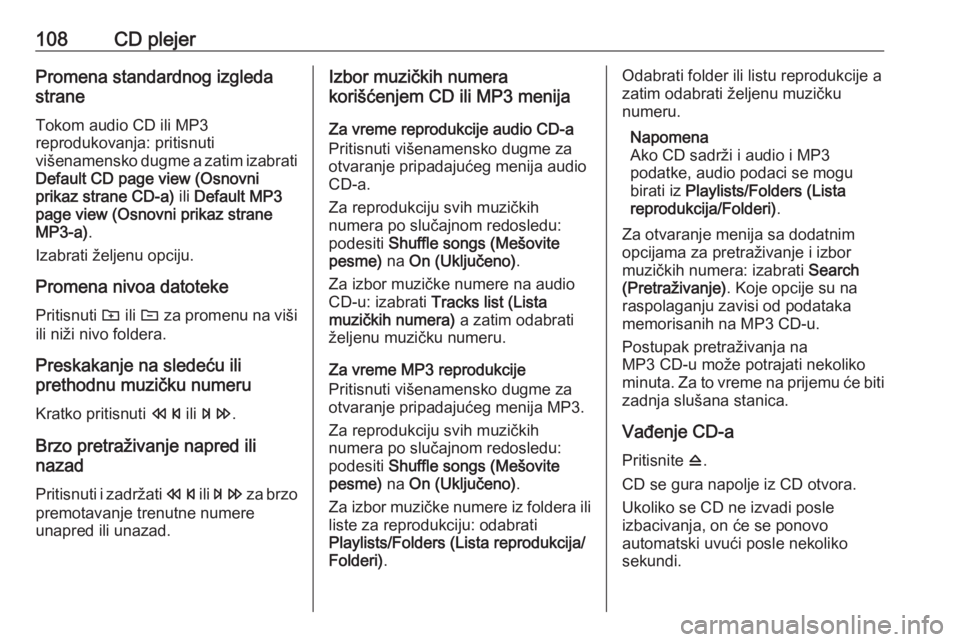
108CD plejerPromena standardnog izgleda
strane
Tokom audio CD ili MP3
reprodukovanja: pritisnuti
višenamensko dugme a zatim izabrati
Default CD page view (Osnovni
prikaz strane CD-a) ili Default MP3
page view (Osnovni prikaz strane
MP3-a) .
Izabrati željenu opciju.
Promena nivoa datoteke Pritisnuti g ili e za promenu na viši
ili niži nivo foldera.
Preskakanje na sledeću ili
prethodnu muzičku numeru
Kratko pritisnuti s ili u .
Brzo pretraživanje napred ili
nazad
Pritisnuti i zadržati s ili u za brzo
premotavanje trenutne numere
unapred ili unazad.Izbor muzičkih numera
korišćenjem CD ili MP3 menija
Za vreme reprodukcije audio CD-a
Pritisnuti višenamensko dugme za
otvaranje pripadajućeg menija audio
CD-a.
Za reprodukciju svih muzičkih
numera po slučajnom redosledu:
podesiti Shuffle songs (Mešovite
pesme) na On (Uključeno) .
Za izbor muzičke numere na audio
CD-u: izabrati Tracks list (Lista
muzičkih numera) a zatim odabrati
željenu muzičku numeru.
Za vreme MP3 reprodukcije
Pritisnuti višenamensko dugme za
otvaranje pripadajućeg menija MP3.
Za reprodukciju svih muzičkih
numera po slučajnom redosledu:
podesiti Shuffle songs (Mešovite
pesme) na On (Uključeno) .
Za izbor muzičke numere iz foldera ili
liste za reprodukciju: odabrati
Playlists/Folders (Lista reprodukcija/
Folderi) .Odabrati folder ili listu reprodukcije a
zatim odabrati željenu muzičku
numeru.
Napomena
Ako CD sadrži i audio i MP3
podatke, audio podaci se mogu
birati iz Playlists/Folders (Lista
reprodukcija/Folderi) .
Za otvaranje menija sa dodatnim opcijama za pretraživanje i izbor
muzičkih numera: izabrati Search
(Pretraživanje) . Koje opcije su na
raspolaganju zavisi od podataka
memorisanih na MP3 CD-u.
Postupak pretraživanja na
MP3 CD-u može potrajati nekoliko minuta. Za to vreme na prijemu će biti zadnja slušana stanica.
Vađenje CD-a
Pritisnite d.
CD se gura napolje iz CD otvora. Ukoliko se CD ne izvadi posle
izbacivanja, on će se ponovo
automatski uvući posle nekoliko
sekundi.
Page 109 of 115
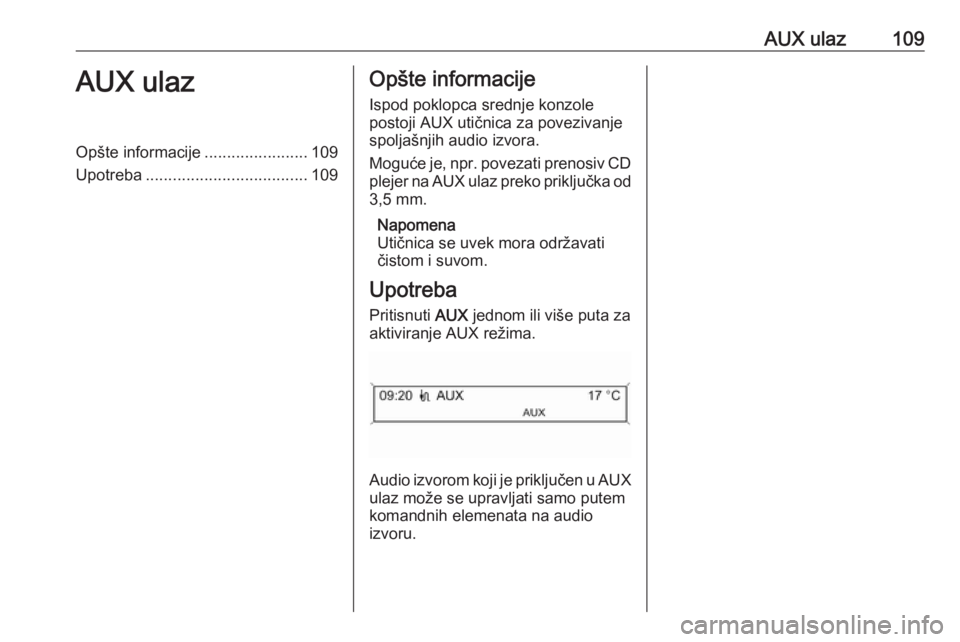
AUX ulaz109AUX ulazOpšte informacije.......................109
Upotreba .................................... 109Opšte informacije
Ispod poklopca srednje konzole
postoji AUX utičnica za povezivanje
spoljašnjih audio izvora.
Moguće je, npr. povezati prenosiv CD plejer na AUX ulaz preko priključka od
3,5 mm.
Napomena
Utičnica se uvek mora održavati
čistom i suvom.
Upotreba
Pritisnuti AUX jednom ili više puta za
aktiviranje AUX režima.
Audio izvorom koji je priključen u AUX
ulaz može se upravljati samo putem
komandnih elemenata na audio
izvoru.
Page 110 of 115
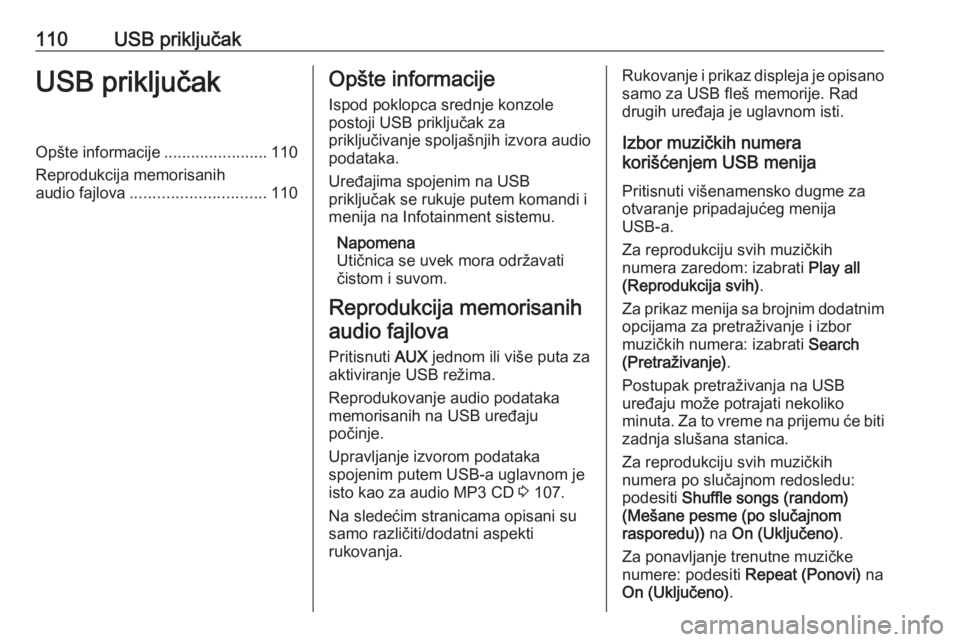
110USB priključakUSB priključakOpšte informacije.......................110
Reprodukcija memorisanih audio fajlova .............................. 110Opšte informacije
Ispod poklopca srednje konzole
postoji USB priključak za
priključivanje spoljašnjih izvora audio podataka.
Uređajima spojenim na USB
priključak se rukuje putem komandi i menija na Infotainment sistemu.
Napomena
Utičnica se uvek mora održavati čistom i suvom.
Reprodukcija memorisanih
audio fajlova
Pritisnuti AUX jednom ili više puta za
aktiviranje USB režima.
Reprodukovanje audio podataka
memorisanih na USB uređaju
počinje.
Upravljanje izvorom podataka
spojenim putem USB-a uglavnom je
isto kao za audio MP3 CD 3 107.
Na sledećim stranicama opisani su
samo različiti/dodatni aspekti
rukovanja.Rukovanje i prikaz displeja je opisano
samo za USB fleš memorije. Rad
drugih uređaja je uglavnom isti.
Izbor muzičkih numera
korišćenjem USB menija
Pritisnuti višenamensko dugme za
otvaranje pripadajućeg menija
USB-a.
Za reprodukciju svih muzičkih
numera zaredom: izabrati Play all
(Reprodukcija svih) .
Za prikaz menija sa brojnim dodatnim
opcijama za pretraživanje i izbor
muzičkih numera: izabrati Search
(Pretraživanje) .
Postupak pretraživanja na USB
uređaju može potrajati nekoliko
minuta. Za to vreme na prijemu će biti
zadnja slušana stanica.
Za reprodukciju svih muzičkih
numera po slučajnom redosledu:
podesiti Shuffle songs (random)
(Mešane pesme (po slučajnom
rasporedu)) na On (Uključeno) .
Za ponavljanje trenutne muzičke
numere: podesiti Repeat (Ponovi) na
On (Uključeno) .